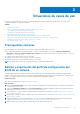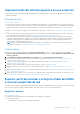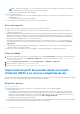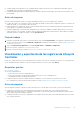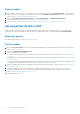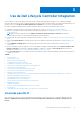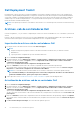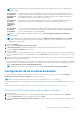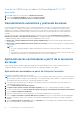Users Guide
Table Of Contents
- Dell Lifecycle Controller Integration versión 3.1 para Microsoft System Center Configuration Manager Guía del usuario
- Introducción a Dell Lifecycle Controller Integration (DLCI) para Microsoft System Center Configuration Manager
- Situaciones de casos de uso
- Prerrequisitos comunes
- Edición y exportación del perfil de configuración del BIOS de un sistema
- Crear, editar y guardar un perfil RAID de un sistema
- Comparación y actualización del inventario de firmware
- Implementación del sistema operativo en una colección
- Exportar perfil del servidor a la tarjeta vFlash del iDRAC o recurso compartido de red
- Importación de perfil del servidor desde una tarjeta vFlash del iDRAC o un recurso compartido de red
- Visualización y exportación de los registros de Lifecycle Controller
- Uso de perfiles de NIC o CNA
- Uso de Dell Lifecycle Controller Integration
- Licencias para DLCI
- Dell Deployment Toolkit
- Archivos .cab de controladores Dell
- Configuración de los sistemas de destino
- Descubrimiento automático y protocolo de enlace
- Aplicación de los controladores a partir de la secuencia de tareas.
- Creación de una secuencia de tareas
- Creación de una secuencia de tareas específica de Dell
- Creación de una secuencia de tareas personalizada
- Edición de una secuencia de tareas
- Configuración de los pasos de la secuencia de tareas para aplicar la imagen del sistema operativo y el paquete de controladores
- Aplicación de la imagen del sistema operativo
- Cómo agregar paquetes de controladores Dell
- Implementación de una secuencia de tareas
- Creación de una ISP de inicio de medio de secuencia de tareas
- Utilidad System Viewer
- Utilidad de configuración
- Inicio de la consola de Integrated Dell Remote Access Controller
- Visor de tareas
- Tareas adicionales que se pueden realizar con Dell Lifecycle Controller Integration
- Configuración de seguridad
- Validación de un certificado de cliente emitido de fábrica por Dell en Integrated Dell Remote Access Controller para detección automática
- Autorización previa de los sistemas para detección automática
- Cambio de las credenciales administrativas que utiliza Dell Lifecycle Controller Integration para Configuration Manager
- Uso de la interfaz gráfica de usuario
- Uso del generador de arreglos
- Definición de reglas con el Generador de arreglos
- Creación de un perfil RAID con el Generador de arreglos
- Acerca de la creación del Generador de arreglos
- Controladoras
- Cómo agregar una controladora
- Edición de una controladora
- Eliminación de una controladora
- Estados variables
- Cómo agregar una nueva condición variable
- Edición de una condición variable
- Eliminación de una condición variable
- Arreglos
- Cómo agregar un nuevo arreglo
- Edición de un arreglo
- Eliminación de un arreglo
- Unidades lógicas (también conocidas como discos virtuales)
- Cómo agregar una nueva unidad lógica
- Edición de una unidad lógica
- Eliminación de una unidad lógica
- Discos (discos de arreglo)
- Cómo agregar un disco nuevo
- Cambio de un disco
- Eliminación de un disco
- Importación de un perfil
- Uso de la utilidad de configuración
- Creación de un medio de inicio de Lifecycle Controller
- Configuración del hardware e implementación del sistema operativo
- Implementación de los sistemas operativos
- Flujo de trabajo de la configuración de hardware y la implementación del sistema operativo
- Actualización del firmware durante la implementación del sistema operativo
- Configuración de hardware durante la implementación del sistema operativo
- Configuración de RAID
- Aplicación de un perfil de NIC o CNA a una colección
- Aplicación de un perfil de Dell Remote Access Controller a una colección
- Comparación y actualización del inventario de firmware para sistemas en una colección
- Visualización del inventario de hardware
- Verificación de la comunicación con Lifecycle Controller
- Modificación de las credenciales en Lifecycle Controller
- Visualización y exportación de los registros de Lifecycle Controller para una colección
- Restauración de la plataforma de una colección
- Comparación de perfiles de NIC o CNA con los sistemas de una colección
- Uso de la utilidad Importar servidor
- Uso de la utilidad System Viewer
- Visualización y edición de la configuración del BIOS
- Visualización y configuración de RAID
- Configuración de perfiles del iDRAC para un sistema
- Configuración de NIC y CNA para un sistema
- Comparación y actualización del inventario de firmware
- Comparación de los perfiles de configuración de hardware
- Visualización de los registros de Lifecycle Controller
- Visualización del inventario de hardware del sistema
- Restauración de la plataforma de un sistema
- Solución de problemas
- Configuración de los servicios web de aprovisionamiento de Dell en IIS
- Especificación de configuración de red de detección automática de Dell
- Solución de problemas de la visualización y exportación de los registros de Lifecycle Controller
- Problemas y soluciones
- La implementación de ESXi o RHEL en sistemas Windows se mueve a la colección ESXi o RHEL pero no se elimina de la colección administrada de Windows
- Documentación relacionada y recursos
Para activar CSIOR en los servidores Dell PowerEdge de 12.ª y 13.ª
generación:
1. Pulse <F2> durante el POST para entrar a Configuración del sistema.
2. Seleccione Configuración del iDRAC y haga clic en Lifecycle Controller.
3. Seleccione Recopilar el inventario del sistema en el reinicio (CISOR).
Descubrimiento automático y protocolo de enlace
La función de descubrimiento automático y protocolo de enlace permite que el iDRAC de los sistemas de destino ubique el servicio
de aprovisionamiento y establezca comunicación con el servidor del sitio. El servicio Dell Provisioning proporciona una cuenta de
administración y actualiza Configuration Manager con el sistema nuevo. Dell Lifecycle Controller Utility (DLCU) para Configuration
Manager usa la cuenta de aprovisionamiento para comunicarse con el iDRAC de los sistemas de destino e invocar así las funciones
activadas.
Después de que DLCI para Configuration Manager descubre un sistema con iDRAC, crea la recopilación Todos los servidores
Dell Lifecycle Controller en Recopilaciones de dispositivos en Configuration Manager 2012, Configuration Manager 2012 SP1 o
Configuration Manager 2012 R2. Hay dos colecciones secundarias dentro de la colección:
● Dell Lifecycle Controller administrado (sistema operativo implementado): muestra los sistemas donde ha implementado el
sistema operativo.
● Dell Lifecycle Controller administrado (sistema operativo desconocido): muestra los sistemas donde no se ha implementado el
sistema operativo.
NOTA:
○ DLCI para Configuration Manager no admite el descubrimiento automático de sistemas modulares con direccionamiento
flexible.
○ Es posible que se creen colecciones duplicadas cuando las operaciones Descubrimiento automático e Importar servidor Dell se
realizan de manera simultánea. Se recomienda eliminar las colecciones de DCLI duplicadas.
Aplicación de los controladores a partir de la secuencia
de tareas.
Según el sistema operativo que desee implementar, aplique los controladores desde Lifecycle Controller o desde el repositorio de
Configuration Manager. Utilice los controladores del repositorio de Configuration Manager como respaldo.
Aplicación de controladores a partir de Lifecycle Controller
Para aplicar los controladores desde Lifecycle Controller:
NOTA:
Si edita la secuencia de tareas a la que están expuestos los controladores desde la opción de Lifecycle Controller activada, los
errores del paso 7 podrían no reflejarse en el estado del paso y en el cuadro de diálogo Objetos faltantes. Configure la opción Aplicar
controladores bajo la opción Dell Lifecycle Controller antes de aplicar los cambios.
1. Cree una nueva secuencia de tarea en caso de que no exista ninguna o edite la secuencia de tarea a la que están expuestos los
controladores de Lifecycle Controller.
2. Seleccione Aplicar imágenes del sistema operativo.
3. En Aplicar sistema operativo a partir de una imagen capturada, seleccione y verifique el paquete de imagen y la imagen.
4. Desactive la casilla de verificación Usar un archivo de respuesta de sysprep o desatendida para una instalación personalizada.
5. Seleccione Aplicar configuración de Windows.
6. Introduzca el modelo de licencias, la clave del producto, la contraseña del administrador y la zona horaria.
7. Seleccione Aplicar controladores a partir de Dell Lifecycle Controller y seleccione un sistema operativo de la lista desplegable.
8. Introduzca un nombre de usuario y una contraseña con credenciales de administrador para acceder a la consola de Configuration
Manager.
9. Seleccione Aplicar paquete de controlador. Haga clic en Examinar y seleccione un paquete de controlador de la lista de paquetes
de controlador disponible en Configuration Manager.
20
Uso de Dell Lifecycle Controller Integration